Para borrar o eliminar las facturas de compra, inicialmente es necesario buscar la factura de compra en el sistema y desde la vista preliminar en la parte superior encuentras un recuadro llamado ![]() .
.
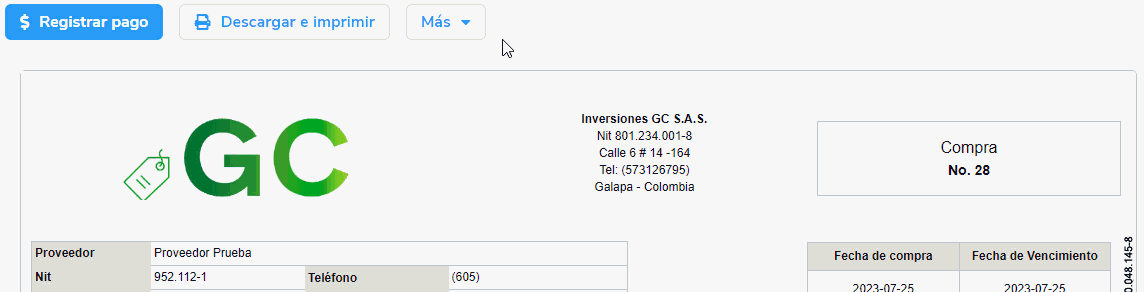
Donde se despliegan algunas opciones, y para realizar este proceso das clic en la opción Borrar.
El sistema te va a traer la siguiente ventana donde es necesario que confirmes la acción presionando nuevamente en la opción ![]() .
.
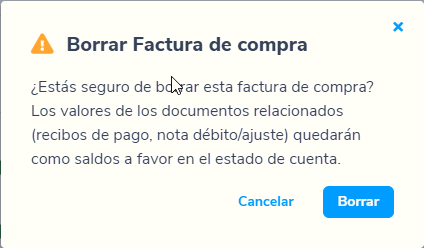
Después de esto, se notificará que el comprobante fue borrado exitosamente a través de la siguiente ventana emergente:
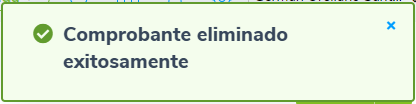
En esta opción puedes eliminar el comprobante para ser elaborado nuevamente, adicional podrás conservar el mismo consecutivo con el cual se elaboró inicialmente el documento, para ello, es necesario realizar el proceso manual en la configuración de dicho comprobante.
Importante: una vez se borre o elimine el comprobante no será posible recuperarlo.

2 comentarios en “Borrar o eliminar facturas de compra”
es que lo busco y no me da la opcion de borarlo
Buen día Claudia, el proceso para borrar una factura de compra se realiza como lo explica esta guía, te recomendamos hacer de nuevo el paso a paso o en caso de no aparecerte comunícate a nuestras líneas de call center para verificarlo.